
Hinzufügen von Seitenzahlen in Pages auf dem iPhone
Du kannst zu deinem Dokument Seitenzahlen hinzufügen, die automatisch angepasst werden, wenn Seiten hinzugefügt oder gelöscht werden. Wenn die Seitenzahlen auf einigen Seiten ausgeblendet werden sollen oder wenn die Nummerierung auf einer bestimmten Seite beginnen soll, kannst du die Seitenzahlen anpassen.
Seitenzahlen hinzufügen
Tippe oben auf dem Bildschirm auf
 und dann auf „Dokumentkonfiguration“.
und dann auf „Dokumentkonfiguration“.Stelle sicher, dass Kopf- oder Fußzeilen aktiviert sind, und tippe unten in den Steuerelementen auf „Weitere Optionen“.
Hinweis: In einem Textverarbeitungsdokument musst du möglicherweise auf den Tab „Dokument“ tippen, damit „Weitere Optionen“ angezeigt wird.
Zoome in der Dokumentkonfiguration mit zwei Finger ein und tippe auf das Kopf- oder Fußzeilenfeld, in dem die Seitenzahl erscheinen soll.
Tippe auf „Seitenzahlen“ und dann auf einen Nummerierungsstil.
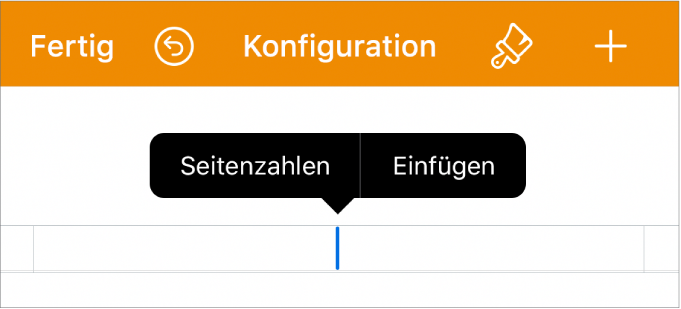
Wähle zum Ändern der Schrift, Schriftgröße, Farbe oder Ausrichtung der Zahl die Seitenzahl aus, tippe auf
 und nimm die gewünschten Änderungen vor.
und nimm die gewünschten Änderungen vor.Tippe oben links auf dem Bildschirm auf „Fertig“, wenn du fertig bist.
Anfangsseitenzahl in einem Textverarbeitungsdokument ändern
Wenn du Seitenzahlen zu einem Textverarbeitungsdokument hinzugefügt hast, kannst du eine andere Anfangszahl für einen Abschnitt festlegen.
Tippe im Abschnitt auf eine Seite, die du ändern willst, und tippe dann auf
 oben auf dem Bildschirm.
oben auf dem Bildschirm.Tippe auf „Dokumentkonfiguration“, auf den Tab „Abschnitt“ und dann auf „Seitennummerierung“.
Wird „Seitennummerierung“ nicht angezeigt, tippe auf den Tab „Dokument“ und aktiviere „Kopfzeilen“ oder „Fußzeilen“. Versuche es dann noch einmal.
Tippe auf „Beginnen mit“ und dann auf
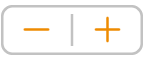 , um die erste Seitenzahl festzulegen.
, um die erste Seitenzahl festzulegen.Tippe auf „Fertig“, um zum Dokument zurückzukehren.
Die Standardeinstellung für jeden Abschnitt ist „Fortlaufend“, sodass Seiten, die auf eine von dir geänderte Seite folgen, automatisch erhöht werden. Wenn du ein anderes Nummerierungsschema verwenden willst, musst du die Einstellungen jedes Abschnitts separat ändern.
Anfangsseitenzahl in einem Seitenlayoutdokument ändern
Wenn du Seitenzahlen zu einem Seitenlayoutdokument hinzugefügt hast, kannst du eine andere Anfangszahl für eine Seite festlegen.
Tippe auf die Ecke der Seite, die du ändern willst, (sodass nichts ausgewählt ist) und tippe dann auf
 .
.Zoome die Seite mit zwei Fingern ein, um einfacher tippen zu können, ohne versehentlich Text oder ein Objekt auszuwählen. Alternativ kannst du auf die Seitenminiatur in der Miniaturdarstellung der Seiten tippen.
Tippe unter „Seitenlayout“ auf „Seitennummerierung“.
Wenn „Seitennummerierung“ nicht angezeigt wird, stelle sicher, dass Kopf- und Fußzeilen für die Seite aktiviert sind,
Tippe auf „Beginnen mit“ und dann auf
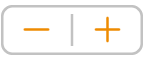 , um die erste Seitenzahl festzulegen.
, um die erste Seitenzahl festzulegen.Tippe auf
 , um zum Dokument zurückzukehren.
, um zum Dokument zurückzukehren.
Die Standardeinstellung für jeden Abschnitt ist „Fortlaufend“, sodass Seiten, die auf eine von dir geänderte Seite folgen, automatisch erhöht werden. Wenn du ein anderes Nummerierungsschema verwenden willst, musst du die Einstellungen jeder Seite separat ändern.